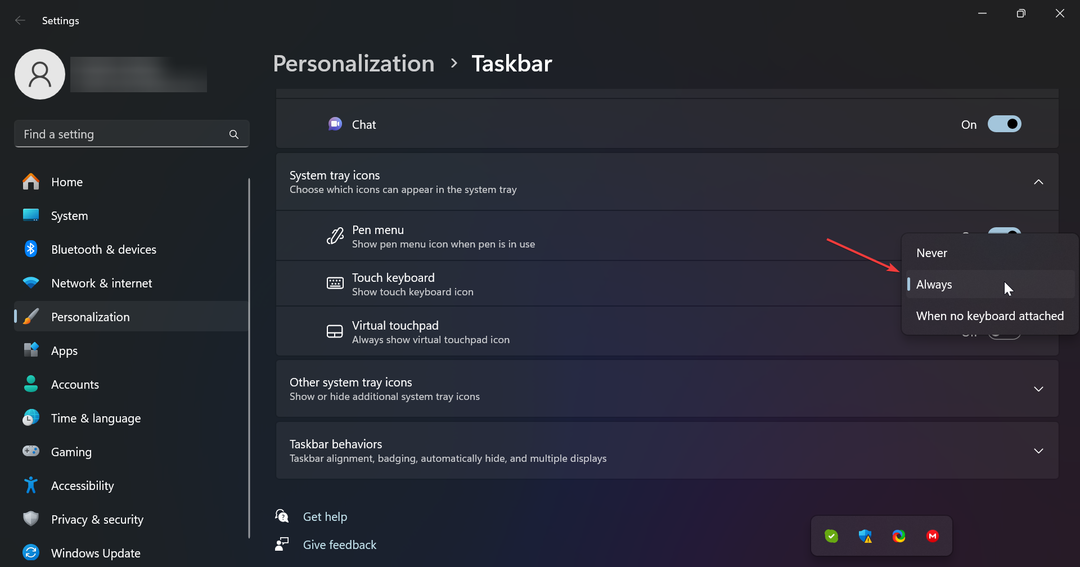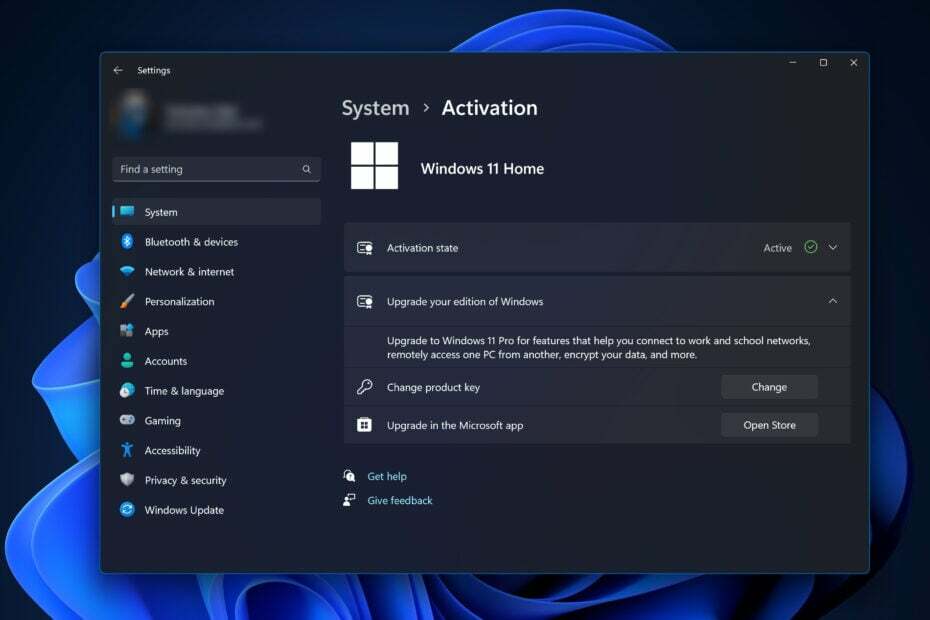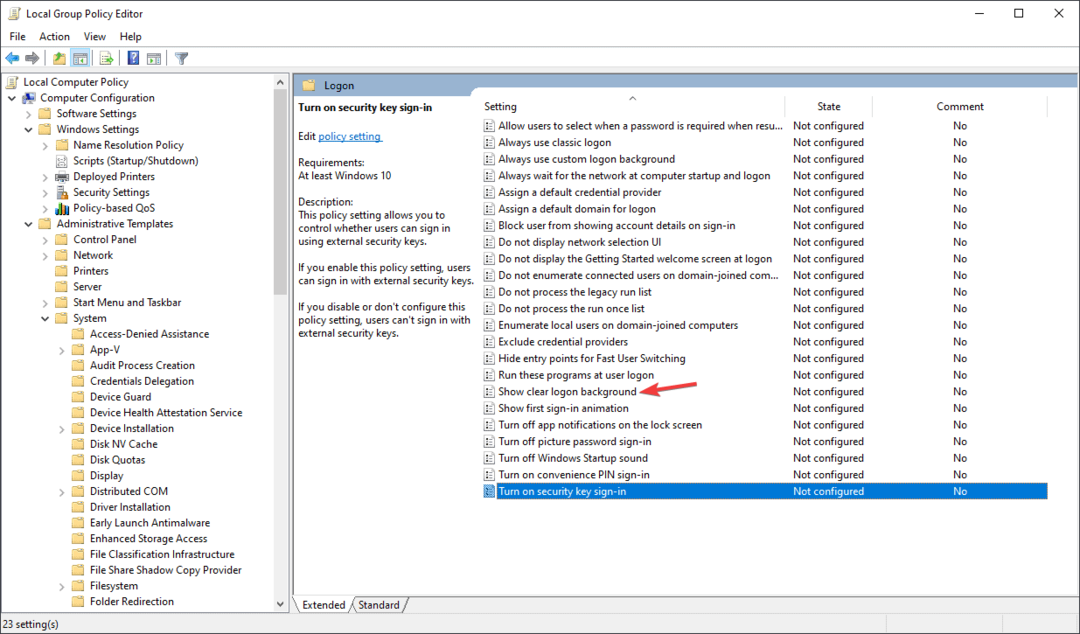Testovaná a důvěryhodná řešení pro chybu NET HELPMSG 3521
- Chyba NET HELPMSG 3521 označuje problémy se službou aktualizace systému Windows.
- Poškozené nebo chybějící soubory DLL mohou způsobit chybu na vašem PC.
- Chybu lze opravit přejmenováním složek SoftwareDistribution aktualizací systému Windows.

XINSTALUJTE KLIKNUTÍM NA STAŽENÍ SOUBORU
Tento software opraví běžné počítačové chyby, ochrání vás před ztrátou souborů, malwarem, selháním hardwaru a optimalizuje váš počítač pro maximální výkon. Opravte problémy s počítačem a odstraňte viry nyní ve 3 snadných krocích:
- Stáhněte si Restoro PC Repair Tool který přichází s patentovanými technologiemi (patent k dispozici tady).
- Klikněte Začni skenovat najít problémy se systémem Windows, které by mohly způsobovat problémy s počítačem.
- Klikněte Opravit vše opravit problémy ovlivňující zabezpečení a výkon vašeho počítače.
- Restoro byl stažen uživatelem 0 čtenáři tento měsíc.
Mnoho věcí se může pokazit s aktualizacemi Windows na vašem PC, což má za následek četné chyby. Chyba NET HELPMSG 3521 je chyba, se kterou se uživatelé setkávají při aktualizaci operačního systému Windows. Označuje problémy se službou Windows Update. Chyba aktualizace 0x800f0988 v systému Windows 10/11 je další chyba, se kterou se můžete setkat.
Co způsobuje chybu NET HELPMSG 3521?
Chyba: NET HELPMSG 3521 může nastat z několika důvodů. Protože se jedná o chybu související s aktualizací, její hlavní příčina pochází ze služby aktualizace systému Windows. Když Služba aktualizace systému Windows není k dispozici nebo zastavena, činnosti s tím související jsou ovlivněny.
Kromě toho může několik dalších faktorů způsobit problémy s aktualizacemi systému Windows:
- Poškozené dočasné soubory aktualizace systému Windows – Aktualizace systému Windows závisí na dočasné souborya problémy s nimi mohou ovlivnit vaše aktualizace. Dočasné složky se mohou poškodit nebo mohou chybět, což může mít za následek chybu NET HELPMSG 3521 během služby Windows Update.
- Chybějící nebo poškozené soubory DLL – Většina chyb Windows může být způsobena chybějící nebo poškozené soubory DLL ve vašem PC. Knihovny DLL (Dynamic Link Libraries) uchovávají životně důležité součásti aplikací a programů ve vašem počítači, takže mohou způsobit problémy, pokud soubory nejsou neporušené.
- Problémy s nastavením připojení k internetu – Služba Windows Update Service se musí připojit ke svým serverům, než bude moci vyhledat aktualizace a nainstalovat je do vašeho zařízení. Problémy s nastavením připojení k internetu však mohou vést k chybám.
Příčina chyby NET HELPMSG 3521 se může u různých uživatelů lišit. Chybu však můžete opravit odstraněním některých nastavení v počítači bez ohledu na příčinu.
Jak opravím chybu NET HELPMSG 3521?
Než se pokusíte o jakékoli pokročilé řešení problémů s opravou chyby NET HELPMSG 3521 na vašem počítači, projděte si následující předběžné kontroly:
- Nejprve vypněte síťový směrovač a znovu připojte počítač.
- Zastavte aplikace na pozadí běžící na vašem PC.
- Restartujte systém Windows v nouzovém režimu a zkontrolujte, zda chyba přetrvává.
Pokud nemůžete problém vyřešit pomocí výše uvedených kroků, pokračujte s následujícími řešeními pro opravu chyby NET HELPMSG 3521 na vašem PC.
1. Ověřte příslušné služby aktualizace systému Windows
- Klikněte levým tlačítkem na Start tlačítko, typ services.msca stiskněte ENTER.

- Dvakrát klikněte na Windows Update ze seznamu služeb a klikněte na Všeobecné tab.

- Zajistěte Typ spouštění je nastaveno na Automatický nebo Manuála poté klepněte na Start tlačítko pod Stavový řádek služby ke spuštění služby.

- Dvakrát klikněte na Služba inteligentního přenosu na pozadí (BITS) ze seznamu služeb a poté klikněte na Všeobecné tab.

- Ujistěte se, že Typ spouštění je nastaveno na Automatický nebo Manuála poté klepněte na Start tlačítko pod stavovým řádkem služby pro spuštění služby.

- Restartujte počítač.
Tip odborníka:
SPONZOROVÁNO
Některé problémy s PC je těžké řešit, zejména pokud jde o poškozená úložiště nebo chybějící soubory Windows. Pokud máte potíže s opravou chyby, váš systém může být částečně rozbitý.
Doporučujeme nainstalovat Restoro, nástroj, který prohledá váš stroj a zjistí, v čem je chyba.
Klikněte zde stáhnout a začít opravovat.
Výše uvedené kroky pomohou ověřit a opravit problémy se službou Windows Update a služba inteligentního přenosu na pozadí, pokud nefungují.
- Kód chyby 0x8024500c: Co to je a jak jej opravit
- Hledáte lehký Windows 11? Tiny11 je odpověď
- Chyba NVIDIA GeForce Now 0xc0f1103f: 7 způsobů, jak to vyřešit
2. Přejmenujte distribuční složku softwaru Windows Update
- Klikněte levým tlačítkem na Start tlačítko, vyhledejte příkazový řádek ze seznamu a vyberte Spustit jako administrátor z rozbalovací nabídky.
- Zadejte následující příkaz a stiskněte ENTER:
síťová zastávka WuAuServ
- Než budete pokračovat, ujistěte se, že se zobrazí okamžitá odpověď, že bylo úspěšně zastaveno.
- Klikněte levým tlačítkem na Start znovu, zadejte %windir%a stiskněte ENTER.

- Klepněte pravým tlačítkem myši na složku SoftwareDistribution uvedené na nové stránce, vyberte Přejmenovata poté změňte název na SDold.

- Znovu zadejte následující do příkazového prostoru, abyste restartovali Služba Windows Updates:
čistý start wuauserv
Přejmenování složky SoftwareDistribution je potvrzeno, že funguje pro mnoho uživatelů. Kromě toho může opravit problémy, které vyvolávají chybu NET HELPMSG 3521.
Pokud přejmenování složky nefunguje, doporučujeme vám odstraňte složku Software Distribution na vašem PC. Poté restartujte systém Windows, abyste překonfigurovali složku a stáhli potřebné soubory.
3. Odstraňte dočasné soubory systému Windows
- zmáčkni Okna + R klíče pro otevření Běh okno, typ %temp% ve vyhledávacím poli a stiskněte ENTER.

- lis Ctrl + A zvýrazněte všechny soubory a klepněte pravým tlačítkem myši a poté klepněte na Vymazat z rozbalovací nabídky.

- Restartujte počítač a zkontrolujte, zda chyba přetrvává.
Odstranění dočasných souborů systému Windows vyčistí poškozené soubory, které mohou ovlivnit vaši aktualizaci systému Windows, a opraví chybu. Pokud však Dočasné soubory systému Windows nelze odstranit na vašem PC, zkontrolujte, jak to opravit.
Na závěr máme podrobné vysvětlení souvisejících chyb, jako je NET HELPMSG 2182, 2250 a 3534, se kterými se můžete během aktualizací systému Windows setkat.
Takže, zkontrolujte jak opravit chybu NET HELPMSG 2182 a použít jeho řešení pro výše uvedené chyby.
Pokud máte další dotazy a návrhy, laskavě je zanechte v komentářích níže.
Stále máte problémy? Opravte je pomocí tohoto nástroje:
SPONZOROVÁNO
Pokud výše uvedené rady váš problém nevyřešily, váš počítač může mít hlubší problémy se systémem Windows. Doporučujeme stažení tohoto nástroje pro opravu počítače (hodnoceno jako skvělé na TrustPilot.com), abyste je mohli snadno řešit. Po instalaci stačí kliknout na Začni skenovat tlačítko a poté stiskněte Opravit vše.